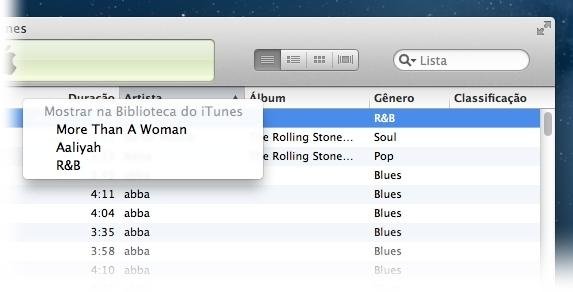 (Fonte da imagem: Baixaki/Tecmundo)
(Fonte da imagem: Baixaki/Tecmundo)
O novo sistema de links de músicas do iTunes, que permite que você acesse com facilidade as informações de canções, artistas e álbuns na loja online do aplicativo, é uma ferramenta bastante útil para quem quer saber tudo sobre aquilo que está ouvindo.
Tecnologia, negócios e comportamento sob um olhar crítico.
Assine já o The BRIEF, a newsletter diária que te deixa por dentro de tudo
Porém, isso nem sempre funciona tão bem quanto esperado, muitas vezes se tornando um problema maior do que uma solução para algumas pessoas. Se você faz parte desse grupo e possui um Mac, basta seguir este passo a passo para conseguir fazê-lo voltar ao “normal”.
Por que desligar?
A um primeiro momento, a ideia de desativar essa ferramenta deve parecer pouco útil, para dizer o mínimo – afinal, na pior das hipóteses, ela pode ser simplesmente ignorada e pode ter eventuais utilidades.
Mas o fato é que essa função substitui uma versão da ferramenta que pode se mostrar muito mais útil, já que originalmente selecionar uma banda ou álbum por ela exibia todos os itens de sua biblioteca que se encaixavam na busca, no lugar das informações da iTunes Store.
Agora, para conseguir visualizar os dados das músicas do mesmo jeito de antes, é necessário segurar a tecla Option durante todo o processo; logo, você ainda pode usar a ferramenta como antes sem grandes dificuldades. Já aqueles que sentem falta de conseguir utilizar os links do iTunes somente com alguns cliques, este tutorial é para vocês.
Como fazer
Caso você deseje continuar com a reversão de links mesmo depois do aviso acima, abra o Terminal em seu Mac e digite o seguinte comando (reiniciando o iTunes logo depois):
defaults write com.apple.iTunes invertStoreLinks -bool TRUE
Com isso, os links devem voltar ao funcionamento normal, mas ainda mantendo a interface atual. Para trazer a aparência original dos links, insira o código abaixo no iTunes:
defaults write com.apple.iTunes show-store-link-arrows -bool TRUE
Novamente, lembre-se de reiniciar o iTunes ao ativar o novo comando.
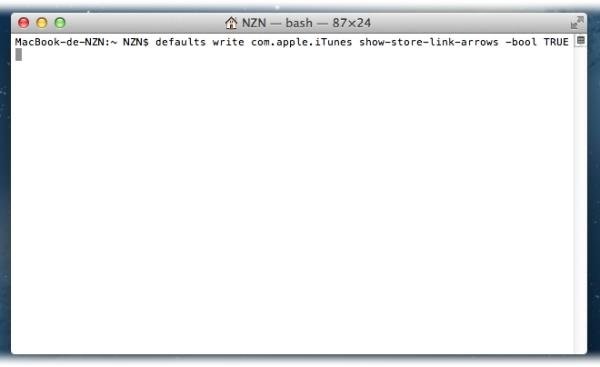 (Fonte da imagem: Baixaki/Tecmundo)
(Fonte da imagem: Baixaki/Tecmundo)
Desfazendo as mudanças
Vamos considerar que, depois de usar o código para modificar os links do iTunes, você percebeu que o funcionamento novo da ferramenta é melhor.
Nesse caso, existem dois processos de reversão diferentes que você pode tomar. No primeiro deles, simplesmente insira novamente os códigos mostrados acima, substituindo o “TRUE” no fim de ambas as frases por “FALSE”.
A outra opção é dar mais ordens através do Terminal para que o iTunes tenha os links “reinvertidos”. Para isso, use os códigos abaixo:
defaults delete com.apple.iTunes show-store-link-arrows
defaults delete com.apple.iTunes invertStoreLinks
defaults delete com.apple.iTunes hide-ping-dropdown
.....
Se você seguiu todos os passos corretamente, agora vai saber como controlar os links livremente. Assim, é só escolher qual das duas ferramentas é a melhor para a situação, refazendo o processo quando quiser trocar o funcionamento delas.
Fonte: CNET
Categorias




























